Windows Server 2003, ASP.NET, IIS6.0
Windows Server 2003環境のIIS設定
仕事上、旧システムを動かしている現場があり、仮想環境に現状での移行をしてみたので、メモとしてやった事を記録する。
Windows Server 2003 R2のインストール
OSインストールCDは必要! 無料での入手は出来ない(公開されていない) サポートもとっくに切れている
.NET 2.0のインストール
.NET 2.0はMicrostのアーカイブから入手可能 https://www.microsoft.com/ja-jp/download/details.aspx?id=1639
IIS 6.0のインストール
当然ながら、Windows 2003なので、IISも6.0 インストールは以下の手順で行う
※途中からOSのCDを要求される。
- コントロールパネル
- プログラムの追加と削除
- Windowsコンポネントの追加と削除
- アプリケーションサーバー
- インターネットインフォメーションサービス(IIS)
ASP.NET AJAX 1.0のインストール
ASP.NET上でAjaxを使っている場合、AJAX Extentionsが必要となる。以下のURLから入手可能
https://www.microsoft.com/en-us/download/confirmation.aspx?id=883
ASP.NET 状態サービス
ログイン情報管理をASP.NET 状態サービスを利用する場合、Windowsのサービスから「ASP.NET 状態サービス」を起動する必要がある。
Google Home, IFTTT, Google Sheet, Slack連携
概要
Google Homeから最終的にSlackのチャンネルにポストするまでをためしてみた。 連携はIFTTTからGoogle Sheetへ書き込み、Google SheetからSlackへポストする流れとなる。
IFTTT連携(Google Home → Google Sheet)
My Applet タブから「New Applet」を洗濯
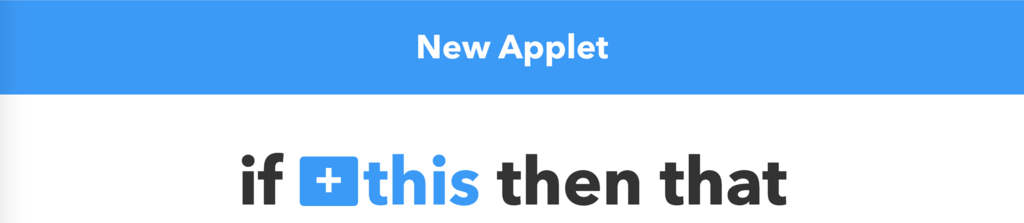
Triggerを設定するため「+this」を選択

Google Assistantを検索し、以下の画面から「Say a phrase with a text ingredient」を選択
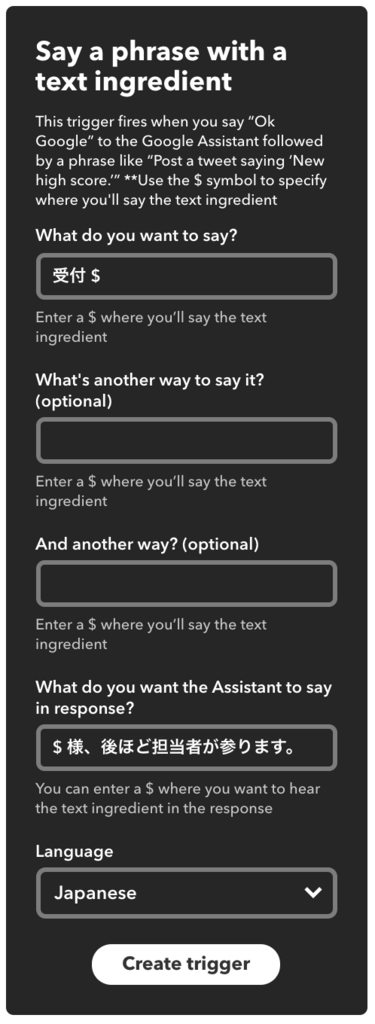
Google Homeがトリガとするキーワードと読み取る文字列($)を指定、今回は「受付」をトリガーにその後の文字列を訪問者名として認識する設定

Triggerが終わるとAction指定のため「+that」を選択
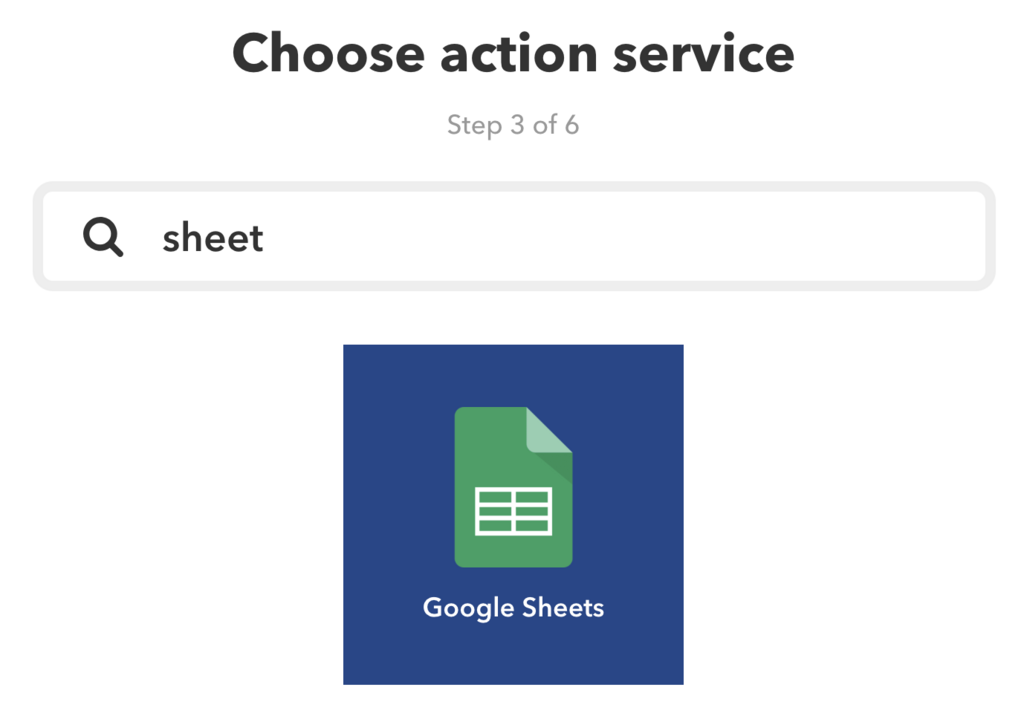
Action処理としてgoogle sheetを選択
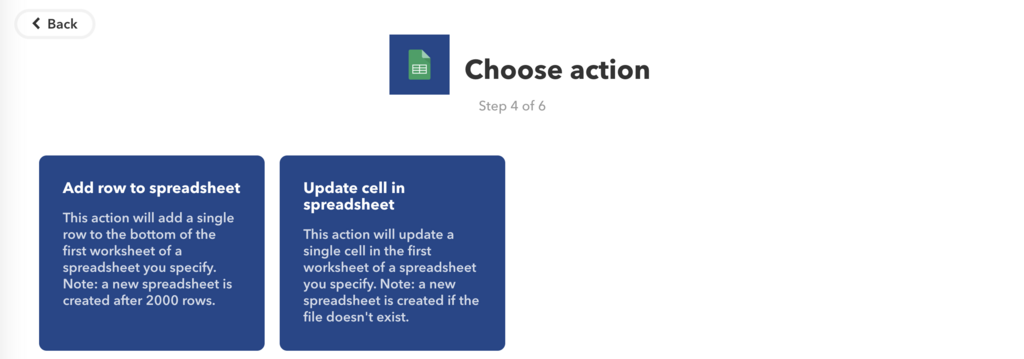
訪問者リストファイルのB2セルにトリガーで読み取った「$」が設定される様に設定
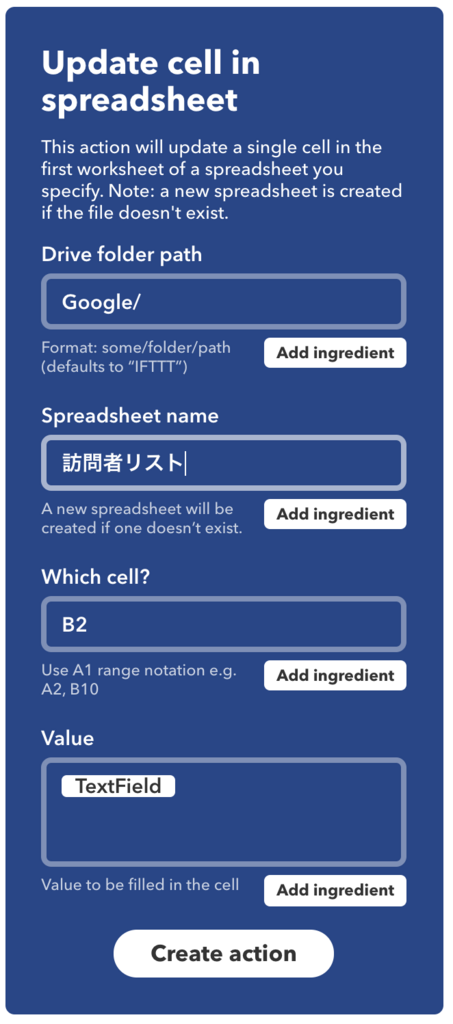
Slack連携(Google Sheet → Slack)
これまでの設定が問題なければ、「OK Google 受付 ○○○」で指定したGoogle Sheetに内容が記録されるはず。
 訪問リストから、スクリプトエディターを選択し、以下のスクリプトを記載する。
(ソースは最後の参考URL本家のソースのそのままである。ただし、今後変更予定)
訪問リストから、スクリプトエディターを選択し、以下のスクリプトを記載する。
(ソースは最後の参考URL本家のソースのそのままである。ただし、今後変更予定)
function showStatus() { var mySheet = SpreadsheetApp.getActiveSheet(); // シートを取得 var currentRow = mySheet.getActiveCell().getRow(); // 更新行を取得 var myCell = mySheet.getActiveCell(); // アクティブなセルの取得 if(myCell.getColumn() == 2) { //数字の部分には列番号(この場合B列) // 更新日時をA1に記録する var updateRange = mySheet.getRange('A' + currentRow); updateRange.setValue(Utilities.formatDate(new Date(), 'Asia/Tokyo', 'yyyy/M/d H:m:s')); var text = myCell.getValue() + '様が来訪されました'; slackPost(); // 更新行を記述するため1行追加 mySheet.insertRowBefore(2); } function slackPost() { var url = 'https://slack.com/api/chat.postMessage'; var token = 'xoxp-xxxxxxxxxxxxxx'; var channel = '#チャンネル名'; var username = '来訪通知'; var parse = 'full'; var icon_emoji = ''; var method = 'post'; var payload = { 'token' : token, 'channel' : channel, 'text' : text, 'username' : username, 'parse' : parse, 'icon_emoji' : icon_emoji }; var params = { 'method' : method, 'payload' : payload }; var response = UrlFetchApp.fetch(url, params); } }
※ Slack Tokenは以下のリンクから生成することが可能 https://api.slack.com/custom-integrations/legacy-tokens
最後に、Google Sheetのトリガーを設定する。
 新しいトリガーとして、変更が発生したタイミングでshowStatusが実行される。
新しいトリガーとして、変更が発生したタイミングでshowStatusが実行される。
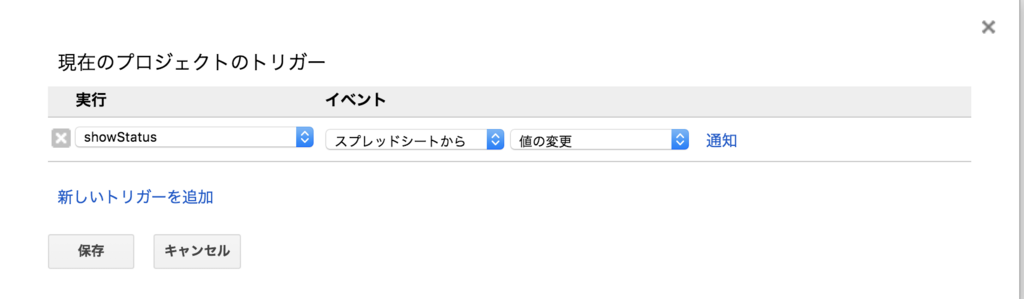
ここまで、問題がなければ、指定したSlackのチャンネルにポストされるはず。
参考
npmだけで、jQueryパッケージ管理
パッケージ管理を1つ集中する方法の一つとして、npmにより、jQueryを制御する
前提として、npm(node.jsのパッケージ管理)はインストール済み
npm init
対象プロジェクトフォルダでnpmを初期化する。
$ npm init
結果として、jsonファイルが生成される。
{ "name": "nvmtest", "version": "1.0.0", "description": "", "main": "index.js", "scripts": { "test": "echo \"Error: no test specified\" && exit 1" }, "author": "", "license": "ISC" }
jQueryのインストール
$ npm install jquery --save
node_modulesフォルダ作成され、中にjQueryがダウンロードされている。
scriptの作成
script.js
'use strict';
var $ = require('jquery');
$(function(){
$('h1').css('color','red');
})
1つのスクリプト内で、jQueryをrequireして利用しているため、1ファイルだけで、全てを完結できる。
Html
上記で作成した、scriptを指定するだけ
<script type="text/javascript" src="script.js"></script>
参考
ASP.NET MVC ページングを実装
ASP.NET MVC上でページングを実装する。
Nuget
以下のパッケージを追加 * PagedList.Mvc
Controller
簡単にリストモデルをPagedListで返す様にするだけ、 * pageパラメータから、ページ番号を取得する。(最初は1) * returnのViewにToPagedList(ページ番号, 表示行数)を返す。
using PagedList; public class HomeController { public ActionResult Index(string page) { int pageNo = int.Parse(page ?? "1"); List<MyModel> model = GetModelList(); return View(model.ç); } }
ViewModel
public class MyModel { public string Name {get;set;} public string Address {get;set;} }
HTML
View側のモデルをPagedListに設定する
Index.cshtml
@model PagedList.IPagedList<App.ViewModel.MyModel> @using PagedList.Mvc; <link href="~/Content/PagedList.css" rel="stylesheet" type="text/css" /> <table class="table"> <tr> <th>Name</th> <th>Address</th> </tr> @foreach (var item in Model) { <tr> <td> @Html.DisplayFor(modelItem => item.Name) </td> <td> @Html.DisplayFor(modelItem => item.Address) </td> </tr> } </table> <br/> Page @(Model.PageCount < Model.PageNumber ? 0 : Model.PageNumber) of @Model.PageCount @Html.PagedListPager(Model, page => Url.Action("Index", new { page }))
最後の2行は以下のようなイメージで表示される。

ページ番号をクリックするとIndexにpageが設定された形で次のページが呼び出される。
考えるところ…
EntityFrameworkをそのまま表示する場合、内部的に必要な部分だけ読み込んでくれるかもしれないが、 直接SQLを投げたりする場合は、このまますべて任せると全件読み取りになるため、パフォーマンス的には良くない。
ページング用のデータと、表示用のデータを別に実装したほうが良いかも
EntityFrameworkと連携する場合、もっと効率は良さそう
PagedList.IPagedList<App.ViewModel.MyModel> list; list = ef.users.ToPagedList(pageNo, pageSize);
ASP.NET MVC ファイルのダウンロード
ASP.NET MVCでファイルをダウンロードする方法メモ
Controller サーバーのフォルダにファイルが存在する場合
public ActionResult Download() { var contentType = "application/vnd.openxmlformats-officedocument.spreadsheetml.sheet"; return File(Server.MapPath("~/App_Data/dummy.xlsx"), contentType, "download.xlsx"); }
FileStreamからダウンロード
public ActionResult Download() { MemoryStream memoryStream = new MemoryStream(); using (FileStream fileStream = new FileStream(FilePath, FileMode.Open, FileAccess.Read)) { fileStream.CopyTo(memoryStream); } var contentType = "application/vnd.openxmlformats-officedocument.spreadsheetml.sheet"; return File(memoryStream.ToArray(), contentType, "download.xlsx"); }
IE11の互換モード使用で、表示がおかしくなる
IE11とEdgeでの表示が違う
今時ながらの事だが、IE11を使っている現場で、しかも互換モードが適用されているみたく、作ったページがおかしくなるらしい。
対策
HTMLのmetaタグに以下の内容を追加した
<meta http-equiv="X-UA-Compatible" content="IE=edge" />
とりあえず、直ったみたいなので、メモっとく
ASP.NET MVCをIISの仮想フォルダに公開したら404エラーになる件
エラーの原因
ASP.NETのルーティングとJavascriptのURL実行部をIISの仮想フォルダまでは考慮していなかったため、ルーティングが失敗し、存在しないページを探しに行ってエラーになる感じ
エラーになる主な部分
- HTML部のformactionとスクリプトソース設定の方が失敗していました。
<form method="post" enctype="multipart/form-data"> <button itype="submit" formaction="/Home/Action1" >処理</button> </form> <script src="~/Scripts/IMyScript.js"></script>
- javascriptは言うこともないが、パス合わなくなりますね。
var ret = $.ajax({ type: 'GET', url: '/Home/Action1', async: false }).responseText;
対応した部分
- RouteConfigに仮想フォルダ用のルーティングを追加
routes.MapRoute( name:="SUB", url:="SUB/{controller}/{action}/{code}", defaults:=new {controller = "Home", action = "Index", code = UrlParameter.Optional} )
- View部分には@Url.Contentを使用
<form method="post" enctype="multipart/form-data"> <button itype="submit" formaction='@Url.Content("~/Home/Action1")' >処理</button> </form> <script src='@Url.Content("~/Scripts/IMyScript.js")'></script>
*JavascriptにはルートのUrlを再生性するため、_Layoutにルート情報を隠しといて再生成関数を配置
<input id="hdnRootUrl" type="hidden" value='@Url.Content("~/")' />
var myurl = $('#hdnRootUrl').val() + '/Home/Action1'; myurl.replace('//', '/'); var ret = $.ajax({ type: 'GET', url: myurl, async: false }).responseText;